Diese Parameter bestimmen das Raytracing global. Die Einstellungen wirken sich somit auf alle Raytrace-Materialien und Raytrace-Maps in Ihrer Szene aus. Sie wirken sich auch auf die Erzeugung von erweiterten Raytrace-Schatten und Flächenschatten aus.
Benutzeroberfläche
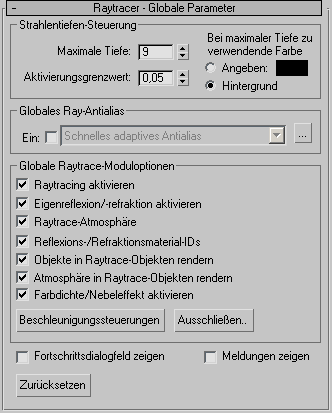
Bereich "Strahlentiefen-Steuerung"
Die Strahlentiefe, auch als Wiederholungstiefe bezeichnet, steuert, wie oft der Renderer einen Strahl abprallen lässt, bevor er als verloren oder eingefangen angesehen wird.
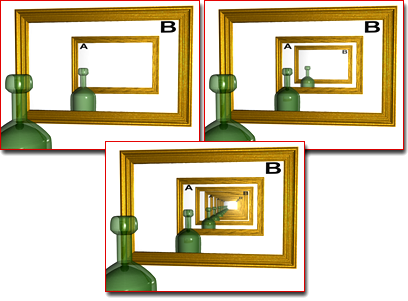
Links oben: Strahlentiefe null.
Rechts oben: Strahlentiefe 2
Mitte unten: Extrem hohe Strahlentiefe
- Maximale Tiefe
- Stellt die maximale Wiederholungstiefe ein. Sie können diesen Wert erhöhen und dadurch eventuell die Wirklichkeitstreue Ihrer gerenderten Szene verbessern, was allerdings die Renderzeit verlängert. Sie können diesen Wert verringern, um das Rendern zu beschleunigen. Bereich = 0 bis 100. Vorgabe = 9.
- Aktivierungsgrenzwert
- Legt einen Aktivierungsgrenzwert für adaptive Strahlenstufen fest. Wenn der Beitrag eines Strahls zur endgültigen Pixelfarbe unter den Aktivierungsgrenzwert fällt, wird der Strahl beendet. Vorgabe: 0,05 (5 % der endgültigen Pixelfarbe). Dies kann Ihre Renderzeit beträchtlich verkürzen.
- Bei maximaler Tiefe zu verwendende Farbe
- Wenn ein Strahl die maximale Tiefe erreicht, wird er grundsätzlich in derselben Farbe wie der Hintergrund gerendert. Sie können die Farbe, die bei der maximalen Tiefe verwendet wird, überschreiben, indem Sie eine Farbe auswählen oder ein anderes Umgebungs-Map festlegen. Dies macht den "verlorenen" Strahl in der Szene unsichtbar. Tipp: Wenn beim Rendern komplexer Objekte Probleme auftreten (insbesondere bei Glas), geben Sie als maximale Wiederholungsfarbe eine auffällige Farbe (z. B. Tiefrot) an und als Hintergrundfarbe eine Kontrastfarbe wie Zyan. Wahrscheinlich gehen viele Ihrer Strahlen verloren, entweder durch maximale Wiederholung oder dadurch, dass sie sich im Raum verlieren, weil sie an alle Objekte vorbeigehen, auf die sie Ihrer Meinung nach auftreffen müssten. Rendern Sie die Szene erneut. Wenn dies das Problem ist, sollten Sie den Wert für die maximale Tiefe verringern.
- Angeben Gibt an, welche Farbe der Raytracer zurückgibt, wenn der Strahl als verloren oder eingefangen angesehen wird. Klicken Sie auf das Farbfeld, um diese Farbe zu ändern.
- Hintergrund (Vorgabe) Gibt die Hintergrundfarbe zurück, wenn der Strahl als verloren oder eingefangen angesehen wird. Für das Raytrace-Material ist der globale Umgebungshintergrund oder die Umgebung, die lokal für das Material definiert ist, die Hintergrundfarbe. Für Raytrace-Maps ist entweder der globale Umgebungshintergrund die Hintergrundfarbe, oder sie ist lokal im Rollout "Raytracer-Parameter" festgelegt.
Bereich "Globales Ray-Antialias"
Mit den Steuerelementen in diesem Bereich können Sie das globale Antialias für Raytrace-Materialien und Raytrace-Maps festlegen. Klicken Sie zuerst auf das Kontrollkästchen Ein, um die Einstellung zu aktivieren, und wählen Sie dann in der Dropdown-Liste das Antialias aus, um globales Antialias zu verwenden.
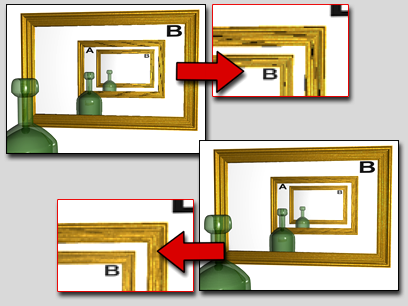
Oben: Kein Antialias
Unten: Antialias auf Reflexionen angewendet
- Ein
- Wenn diese Option aktiviert ist, wird Antialias verwendet. Vorgabe = Deaktiviert.
- [Dropdown-Liste]
-
Ermöglicht die Auswahl der zu verwendenden Antialias-Einstellungen. Es gibt zwei Optionen:
- Schnelles adaptives Antialias Verwendet das schnelle adaptive Antialias global.
Klicken Sie auf ..., um das Dialogfeld Schnelles adaptives Antialias zu öffnen.
- Adaptives Antialias mit mehreren Auflösungen Verwendet das adaptive Antialias mit mehreren Auflösungen global.
Klicken Sie auf ..., um das Dialogfeld "Adaptives Antialias mit mehreren Auflösungen" zu öffnen.
- Adaptives Antialias mit mehreren Auflösungen Verwendet das adaptive Antialias mit mehreren Auflösungen global.
- Schnelles adaptives Antialias Verwendet das schnelle adaptive Antialias global.
Bereich "Globale Raytrace-Moduloptionen"
Diese Optionen sind vergleichbar mit den lokalen Optionen in den Rollouts Erweiterte Parameter und Raytracer-Steuerelemente. Ihre Einstellung wirkt sich auf alle Raytrace-Materialien und Raytrace-Maps in der Szene aus, es sei denn, Sie überschreiben sie lokal.
- Raytracing aktivieren
- Aktiviert bzw. deaktiviert den Raytracer. Vorgabe = Aktiviert.
Auch wenn das Raytracing deaktiviert ist, reflektieren bzw. brechen Raytrace-Material und Raytrace-Map immer noch das Umgebungslicht. Dies gilt sowohl für das Umgebungs-Map der Szene als auch für das dem Raytrace-Material zugewiesenen Umgebungs-Map.
- Raytrace-Atmosphäre
- Aktiviert bzw. deaktiviert das Raytracing atmosphärischer Effekte. Atmosphärische Effekte sind z. B. Feuer, Nebel, Volumenlicht usw. Vorgabe = Aktiviert.
- Eigenreflexion/-refraktion aktivieren
- Aktiviert bzw. deaktiviert Eigenreflexion/-refraktion. Vorgabe = Aktiviert.
Kann ein Objekt sich selbst reflektieren? Beispielsweise reflektiert der Bauch einer Teekanne den Henkel der Teekanne, aber eine Kugel kann sich nicht selbst reflektieren. Wenn Sie diesen Effekt nicht benötigen, können Sie dieses Kontrollkästchen deaktivieren und damit die Renderzeit verkürzen.
Tipp: Wenn Sie für ein transparentes Objekt wie zum Beispiel Glas die Option "Eigenreflexion/-refraktion aktivieren" aktiviert haben, müssen Sie das Objekt nicht zweiseitig machen. Der Raytracer erkennt beim Verlassen von refraktiven Objekten die Flächen auf der Rückseite. - Reflexions-/Refraktionsmaterial-ID
- Wenn diese Option aktiviert ist, spiegelt das Material die Effekte wider, die den Material-IDs im G-Puffer des Renderers zugewiesen oder für die Material-IDs deaktiviert wurden. Vorgabe = Aktiviert.
Vorgabegemäß reflektieren Raytrace-Material und Raytrace-Map eine Material-ID mit ihren zugewiesenen Effekten, sodass G-Puffer-Effekte nicht verloren gehen. Wenn zum Beispiel ein Raytrace-Objekt eine Lampe reflektiert, die mit dem Glow-Filter der Video-Nachbearbeitung (Lens Effects Glow) leuchten kann, leuchtet die Reflexion ebenfalls.
- Objekte in Raytrace-Objekten rendern
- Aktiviert bzw. deaktiviert das Raytracing von Objekten innerhalb mit Raytrace berechneter Objekte. Vorgabe = Aktiviert.
- Atmosphäre in Raytrace-Objekten rendern
- Aktiviert bzw. deaktiviert das Raytracing atmosphärischer Effekte innerhalb mit Raytrace berechneter Objekte. Atmosphärische Effekte sind z. B. Feuer, Nebel, Volumenlicht usw. Vorgabe = Aktiviert.
- Farbdichte/Nebeleffekt aktivieren
- Aktiviert bzw. deaktiviert die Funktionen "Farbdichte" und "Nebel".
- Beschleunigungssteuerungen
- Öffnet das Dialogfeld "Raytracing-Beschleunigungsparameter".
- Ausschließen
- Klicken Sie auf diese Option, um Öffnet das Raytrace-Dialogfeld "Ausschließen/Einschließen", in dem Sie Objekte vom Raytrace-Vorgang ausschließen können.
- Fortschrittsdialogfeld zeigen
- Wenn diese Option aktiviert ist, wird beim Rendern ein Fenster mit Fortschrittsleisten mit der Bezeichnung "Raytrace-Modul einrichten" angezeigt. Vorgabe = Aktiviert.
- Meldungen zeigen
- Wenn diese Option aktiviert ist, wird das Fenster "Raytrace-Meldungen" mit Status- und Fortschrittsmeldungen des Raytrace-Moduls angezeigt. Vorgabe = Deaktiviert.
- Zurücksetzen
- Klicken Sie auf diese Option, um die Vorgabewerte der Einstellungen wiederherzustellen.